Sering
terjadi nih ketika kalian membuat makalah, Susah tuh buat garis pada
daftar isi nya, ada tips nih supaya mudah membuat garis nya pada daftar
isi, tanpa mengetik satu-satu tuh tanda “.”/”-“ dll, dengan aplkasi yang
sudah di sediakan
TIPS ini saya dapatkan ketika saya mengikuti PATI (Pelatihan Aplikasi Teknologi Informasi)
yakni pada pertemuan ke 4,yang membahas tentang cara mengoprasikan microsoft word.
Microsoft
Word ini anda bisa dengan mudah memberikan Tanda-tanda tadi hanya cukup
menekan tombol TAB. Langsung aja ikuti langkah-langkah berikut :
 Langsung aja klik 2x pada Ruller, Misal disini saya pilih baris yang 14 ,seperti Gambar di bawah ini :
Langsung aja klik 2x pada Ruller, Misal disini saya pilih baris yang 14 ,seperti Gambar di bawah ini :
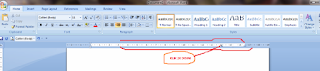 |
| Ruller MS Word |
 Setelah di klik 2x maka akan tampil seperti ini :
Setelah di klik 2x maka akan tampil seperti ini :
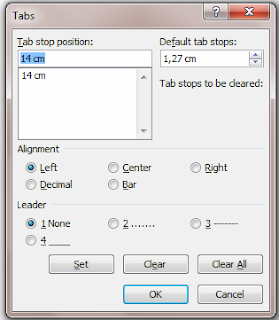 |
| Tabs MS Word |
 Kemudian Kamu Bisa setting tuh, Pada Aligment kamu bisa pilih garis yang kamu ingin kan, ada left, Right, Center, Decimal dan Bar.
Kemudian Kamu Bisa setting tuh, Pada Aligment kamu bisa pilih garis yang kamu ingin kan, ada left, Right, Center, Decimal dan Bar.
 Kemudian tentukan juga Jenis garis yang menurutmu cocok , Pada Leader Klik aja garis yang kamu inginkan.
Kemudian tentukan juga Jenis garis yang menurutmu cocok , Pada Leader Klik aja garis yang kamu inginkan.
 Klau sudah setting ligment dan leadernya Klik Ok
Klau sudah setting ligment dan leadernya Klik Ok
 Terakhir, Langsung aja tuh Tekan Tombol TAB maka Lembar kerja kamu akan Bergaris otomatis seperti daftar isi.
Terakhir, Langsung aja tuh Tekan Tombol TAB maka Lembar kerja kamu akan Bergaris otomatis seperti daftar isi.
 |
| Hasilnya |
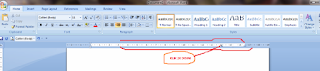
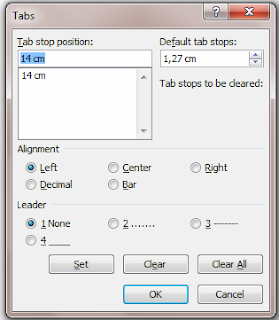

Tidak ada komentar:
Posting Komentar